|
MERRY XMAS  
qui puoi trovare qualche risposta ai tuoi dubbi. Se l'argomento che ti interessa non è presente, ti prego di segnalarmelo. Per tradurre questo tutorial ho usato PSP X. Questo tutorial è una creazione di ©Araemae e non può essere copiato su altri siti nè essere offerto per il download. Lo stesso vale per la mia traduzione. Il materiale viene da vari gruppi di condivisione. Il copyright appartiene ai rispettivi autori. Grazie ai creatori dei tubes che mettono a disposizione il loro lavoro in vari gruppi di condivisione. Occorrente: Materiale qui I tubes degli alberi sono di Nikita e Colacao. La maschera è di Adita. Filtri: consulta, se necessario, la mia sezione filtri qui Mura's Meister - Perspective Tiling qui Filters Unlimited 2.0 qui Filter Factory Gallery H qui Alien Skin Eye Candy 5 Impact qui Xero - Sparkles qui  Apri il font e minimizzalo. Lo troverai nella lista dei font disponibili quando ti servirà. Metti i preset "Astrid Shadow 60" e "Astrid Extrude 60" nelle rispettive cartelle del filtro. Con un doppio clic sul file, il preset sarà automaticamente installato nella cartella corretta. Metti la maschera nella cartella Maschere. Metti le selezioni nella cartella Selezioni. se stai usando altri colori, sei libero di sperimentare le modalità di miscelatura più adatte 1. Imposta il colore di primo piano con un colore grigio, e il colore di sfondo con il colore bianco.  Apri una nuova immagine trasparente 700 x 600 pixels, e riempila  con il colore di primo piano. con il colore di primo piano.2. Livelli>Nuovo livello raster. Passa il colore di primo piano a Gradiente. 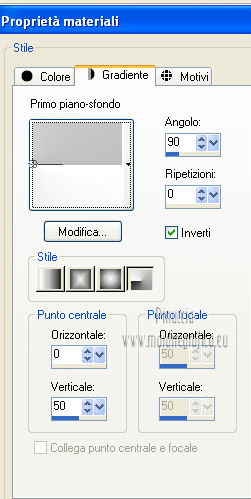 Riempi  il livello con il gradiente. il livello con il gradiente.3. Effetti>Effetti di distorsione>Coordinate polari.  4. Effetti>Plugins>Mura's Meister - Perspective Tiling. 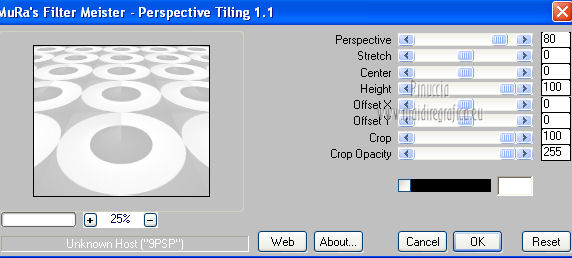 5. Premi sulla tastiera il tasto D (valido per tutte le versioni), per attivare lo strumento Deformazione  , ,in modalità Scala spingi il nodo superiore centrale all'inverno, fino a 350 pixels. Nella barra inferiore puoi controllare la posizione 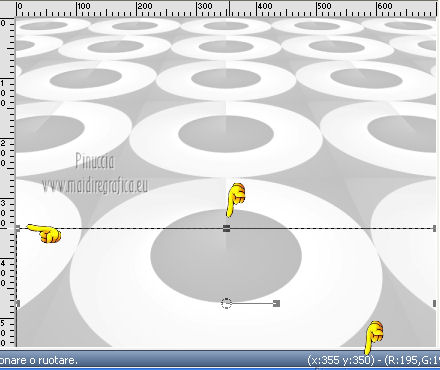 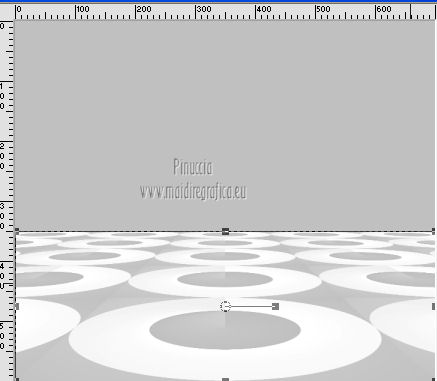 6. Livelli>Duplica. Immagine>Capovolgi. Spingi il nodo centrale inferiore 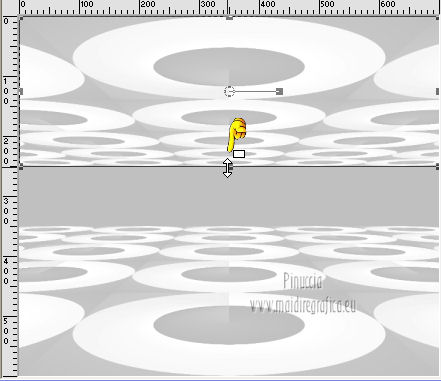 fino a 350 pixels. 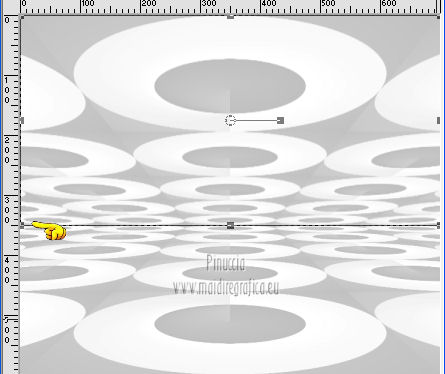 Premi il tasto M per deselezionare la griglia dello strumento. 7. Effetti>Plugins>Filters Unlimited - Filter Factory Gallery H - Square Blur. 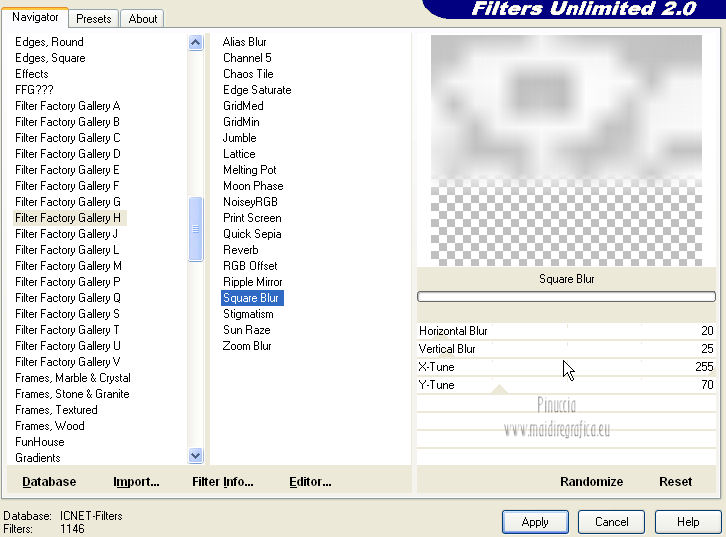 Effetti>Effetti di bordo>Aumenta. 8. Cambia la modalità di miscelatura del livello sottostante in Differenza, e abbassa l'opacità al 55%. Cambia la modalità di miscelatura del livello superiore in Differenza, e abbassa l'opacità al 50%. 9. Assicurati di essere posizionato sul livello superiore. Livelli>Nuovo livello raster. Selezione>Seleziona tutto. 10. Apri "Astrid bg60" e vai a Modifica>Copia. Torna al tuo lavoro e vai a Modifica>Incolla nella selezione. Selezione>Deseleziona. 11. Livelli>Disponi>Sposta giù. Cambia la modalità di miscelatura di questo livello in Moltiplica. Effetti>Effetti di bordo>Aumenta. 12. Attiva il livello superiore. Livelli>Nuovo livello raster. Riempi  il livello con il colore bianco. il livello con il colore bianco.13. Livelli>Carica/Salva maschera>Carica maschera da disco. Cerca e carica la maschera "mask_17"  Livelli>Unisci>Unisci gruppo. Cambia la modalità di miscelatura di questo livello in Luminanza (esistente), e abbassa l'opacità all'80%. 14. Livelli>Nuovo livello raster. Selezione>Carica/Salva selezione>Carica selezione da disco. Cerca e carica la selezione "Astrid selectie 60".  Imposta il colore di sfondo con il colore nero. Riempi  la selezione con il colore nero. la selezione con il colore nero.Selezione>Deseleziona. 15. Regola>Sfocatura>Sfocatura radiale. 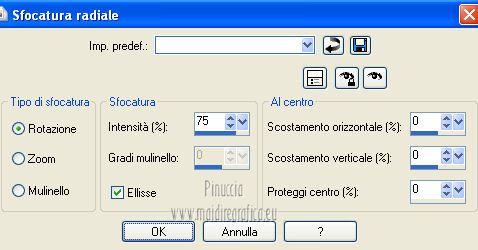 Livelli>Duplica. 16. Apri "Astrid rand 60" e vai a Modifica>Copia. Torna al tuo lavoro e vai a Modifica>Incolla come nuovo livello. 17. Effetti>Effetti di immagine>Scostamento. 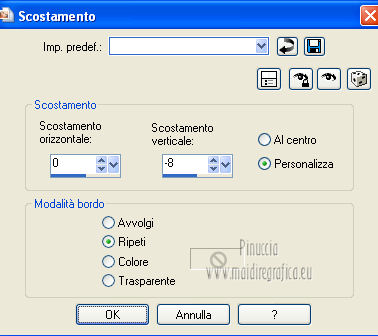 18. Livelli>Duplica. Effetti>Effetti di immagine>Motivo unico. 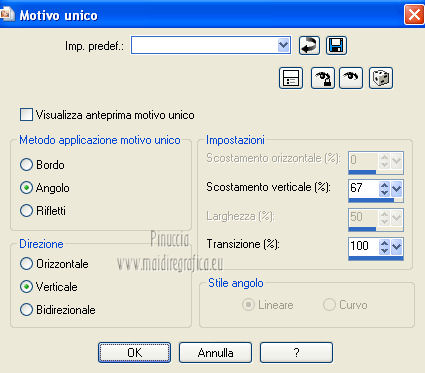 19. Cambia la modalità di miscelatura di questo livello in Differenza, e abbassa l'opacità al 10%. 20. Assicurati di essere posizionato sul livello superiore. Apri il tube "13206013504_noel_nikita" e vai a Modifica>Copia. Torna al tuo lavoro e vai a Modifica>Incolla come nuovo livello. Immagine>Ridimensiona, all'80%, tutti i livelli non selezionato. Regola>Messa a fuoco>Metti a fuoco. Cambia la modalità di miscelatura di questo livello in Luminanza (esistente). Sposta  il tube un po' più a destra. il tube un po' più a destra.21. Apri il tube "colacao_arbol2" e vai a Modifica>Copia. Torna al tuo lavoro e vai a Modifica>Incolla come nuovo livello. Immagine>Ridimensiona, al 50%, tutti i livelli non selezionato. Regola>Messa a fuoco>Metti a fuoco. Sposta  il tube esattamente sopra l'albero precedente. il tube esattamente sopra l'albero precedente.Effetti>Effetti 3D>Sfalsa ombra, con il colore nero. 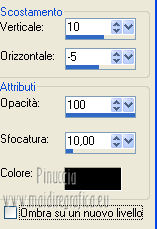 22. Imposta nuovamente il colore di sfondo con il colore bianco, e inverti i colori nella paletta dei materiali. Attiva lo strumento Testo  , font Fifont. , font Fifont. Dovrai regolare la dimensione in base al testo e alla versione di PSP che stai usando. Scrivi "Merry Xmas" o quello che preferisci. Livelli>Converti in livello raster. 23. Effetti>Plugins>Alien Skin Eye Candy 5 Impact - Extrude. Seleziona il preset "Astrid extrude 60 e ok. 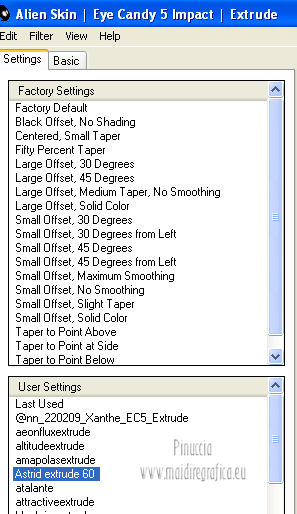 Effetti>Plugins>Alien Skin Eye Candy 5 Impact - Perspective Shadow. Seleziona il preset "Astrid Shadow 60 e ok. 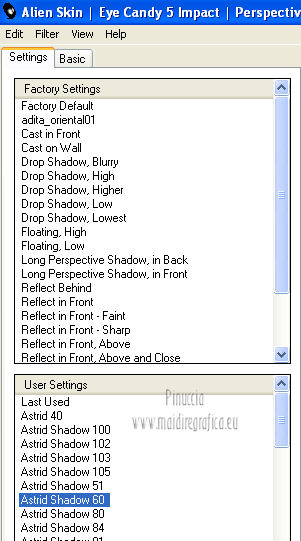 Livelli>Duplica. 25. Livelli>Nuovo livello raster. Effetti>Plugins>Xero - Sparkles. 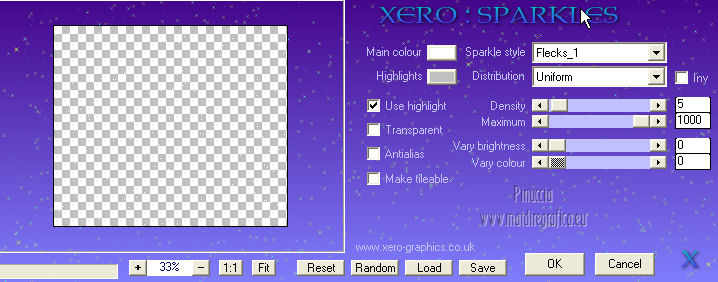 26. Selezione>Carica/Salva selezione>Carica selezione da disco. Cerca e carica la selezione "Astrid selectie 60a". 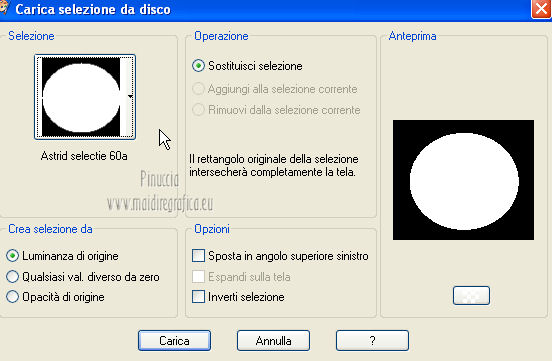 Premi sulla tastiera il tasto CANC. Selezione>Deseleziona. 27. Immagine>Ridimensiona, al 75%, tutti i livelli selezionato. Immagine>Aggiungi bordatura, 1 pixel, simmetriche, con il colore bianco. Immagine>Aggiungi bordatura, 75 pixels, simmetriche, con un colore scuro scelto dal lavoro. Immagine>Aggiungi bordatura, 1 pixels, simmetriche, con il colore bianco. 28. Aggiungi il tuo nome e/o il tuo watermark su un nuovo livello. Livelli>Unisci>Unisci tutto e salva in formato jpg.   Se hai problemi o dubbi, o trovi un link non funzionante, o anche soltanto per un saluto, scrivimi. 6 Agosto 2012 |